So deaktivieren Sie die Microsoft Edge-Sidebar
Microsoft Microsoft Edge Held / / April 02, 2023

Zuletzt aktualisiert am

Microsoft hat Microsoft Edge kürzlich eine Seitenleiste für den schnellen Zugriff auf bestimmte Tools hinzugefügt, aber das lenkt ein wenig ab. In dieser Anleitung wird erklärt, wie Sie es deaktivieren können.
Microsoft ist bestrebt, Windows mit neuen und verbesserten Features zu verbessern. Einige dieser Funktionen und Änderungen werden gut angenommen, andere weniger. Die meisten Benutzer von Windows 11 Entfernen Sie das Wetter-Widget in der unteren rechten Ecke der Taskleiste, zum Beispiel.
Eine weitere kürzlich hinzugefügte Funktion ist a Seitenleiste in Microsoft Edge. Es enthält Verknüpfungen zu Microsoft-Produkten wie Bing-Suche, Spiele, Microsoft Office und Produktivitätstools wie Taschenrechner, Weltzeituhr und Übersetzer.
Nützlich für einige, aber für viele nimmt die Microsoft Edge-Seitenleiste nur wertvollen Platz auf dem Bildschirm ein. Wir zeigen Ihnen unten, wie Sie die Microsoft Edge-Seitenleiste deaktivieren.
So deaktivieren Sie die Microsoft Edge-Sidebar
Es ist schwer zu übersehen, aber wenn Sie die Edge-Seitenleiste nicht gesehen haben, sehen Sie sich das Bild unten an. Die Seitenleiste befindet sich auf der rechten Seite des Browsers und enthält Verknüpfungen zu Microsoft-Tools, Dienstprogrammen und anderen Produkten.
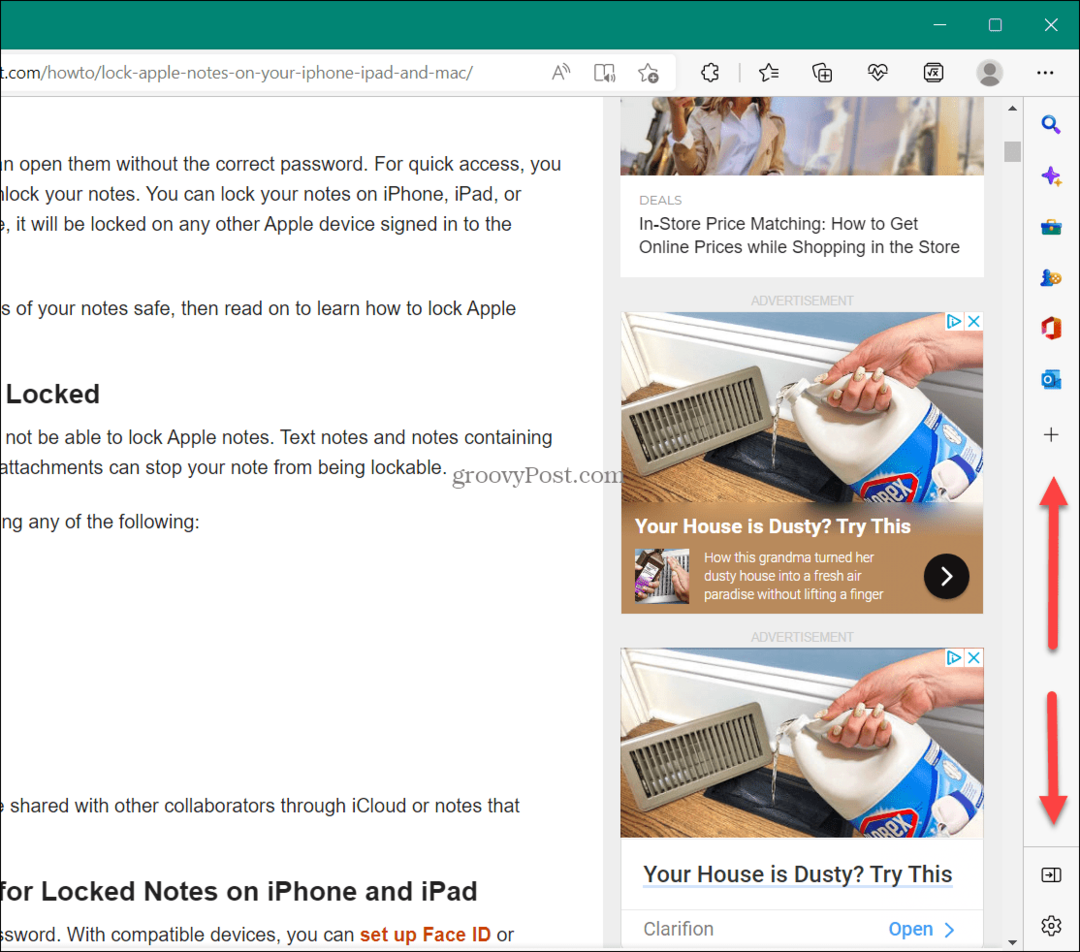
Sie können die Seitenleiste anpassen, aber es ist schneller (und einfacher), sie einfach zu deaktivieren.
So deaktivieren Sie die Microsoft Edge-Seitenleiste:
- Starte den Microsoft Edge Browser auf Ihrem Computer.
- Drücke den Einstellungen und mehr Schaltfläche (das Drei-Punkte-Symbol) in der oberen rechten Ecke.
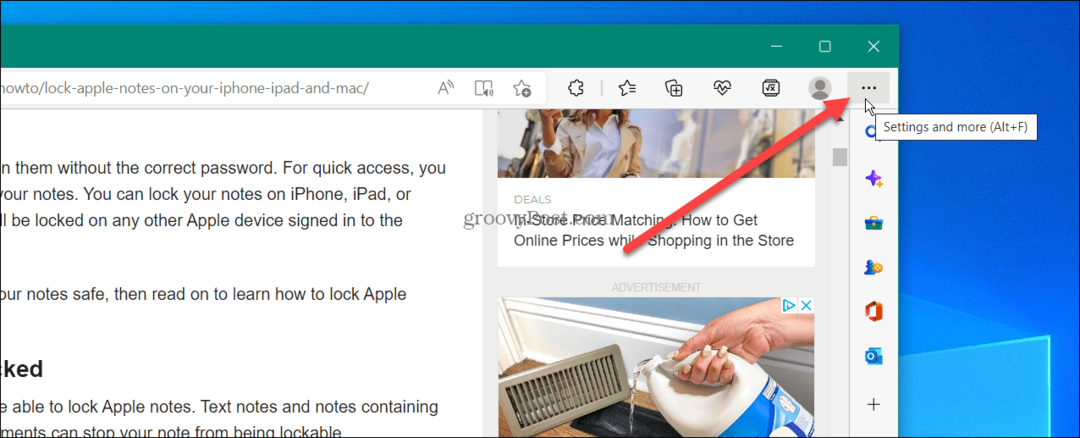
- Scrollen Sie bis zum Ende des Menüs und klicken Sie auf Seitenleiste ausblenden Möglichkeit.
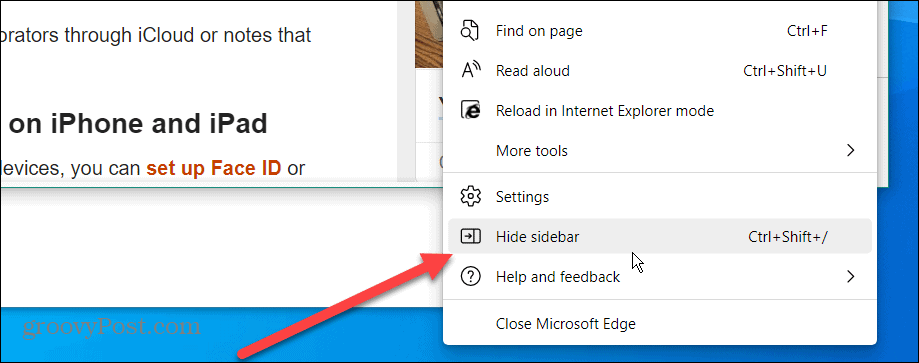
- Nach Auswahl der Seitenleiste ausblenden Option verschwindet die Seitenleiste und wird nicht mehr in Edge angezeigt.
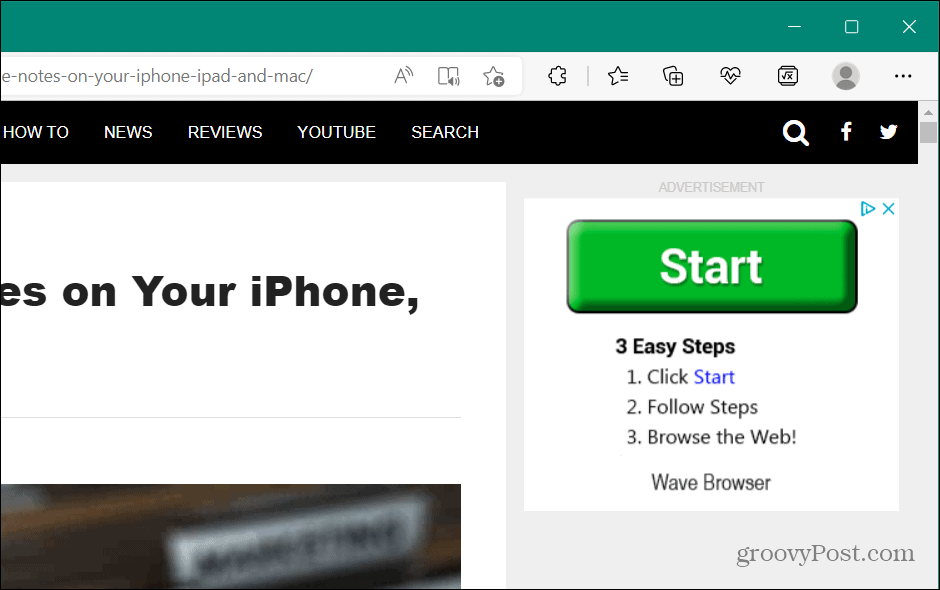
Andere Methoden zum Ausblenden der Edge-Sidebar
Es ist auch wichtig zu beachten, dass Sie die Edge-Seitenleiste ausblenden können, indem Sie auf klicken Seitenleiste ausblenden Schaltfläche am unteren Rand der Leiste.
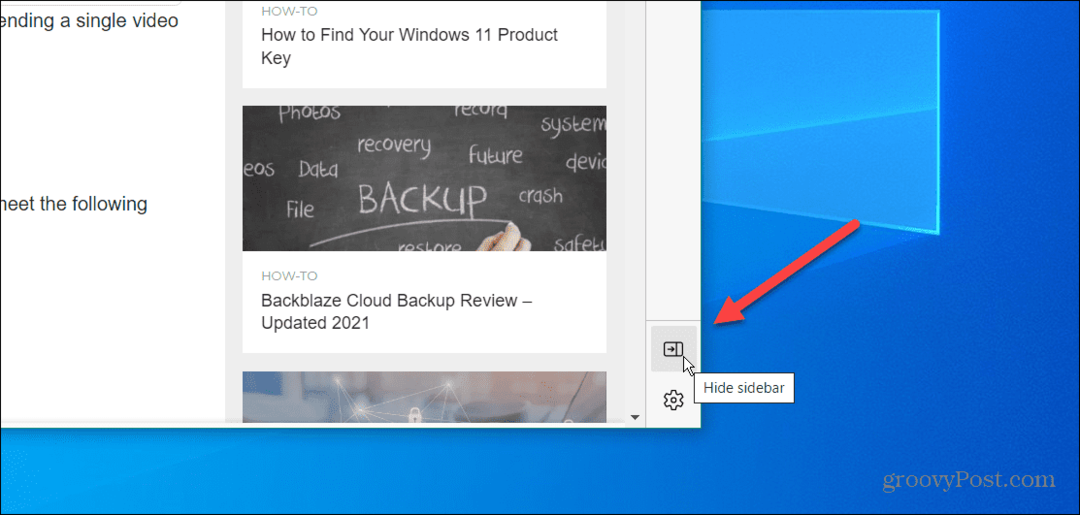
Um es zurückzubekommen, öffnen Sie es Einstellungen und mehr > Seitenleiste anzeigen oder schlagen Strg + Umschalt + / auf der Tastatur, und es wird wieder angezeigt.
Sie können auch die Tastenkombination verwenden Strg + Umschalt + /(Schrägstrich) um die Seitenleiste in Microsoft Edge auszublenden und anzuzeigen, ohne sich durch das Menüsystem zu drücken.
So deaktivieren Sie die Microsoft Edge-Sidebar über die Edge-Einstellungen
Eine weitere Option ist das Ein- oder Ausblenden der Edge-Sidebar direkt in den Einstellungen des Browsers.
So blenden Sie die Edge-Seitenleiste über das Menü „Einstellungen“ ein oder aus:
- Drücke den Dreipunkt-Taste in der oberen rechten Ecke und wählen Sie aus Einstellungen aus dem Menü.
- Wenn die Seite Einstellungen geöffnet wird, klicken Sie auf Aussehen aus der linken Liste.
- Scrollen Sie auf der Seite nach unten zu Symbolleiste anpassen Abschnitt.
- Schalten Sie die Seitenleiste anzeigen schalten An oder aus basierend auf Ihrer Präferenz.
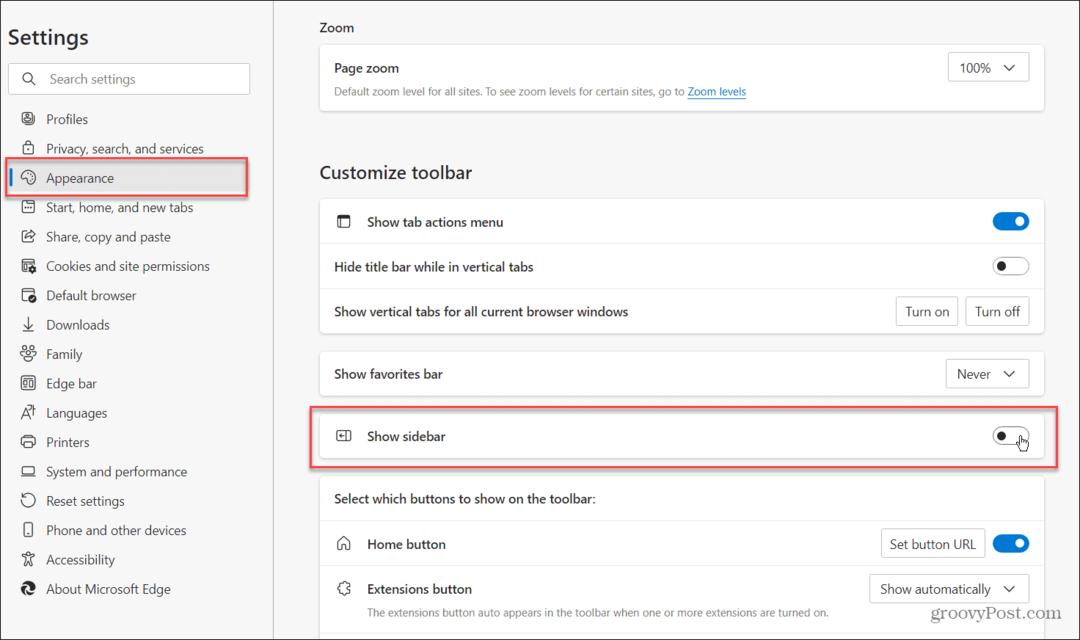
So blenden Sie die Office-Sidebar in Microsoft Edge aus
Ein weiteres Ärgernis, das Sie möglicherweise sehen, wenn Sie einen neuen Tab öffnen, ist das Office-Seitenleiste in Microsoft Edge. Es befindet sich auf der linken Seite und enthält Schaltflächen für verschiedene MS Office-Apps.
Die gute Nachricht ist, dass Sie diese Leiste auch ausblenden können.
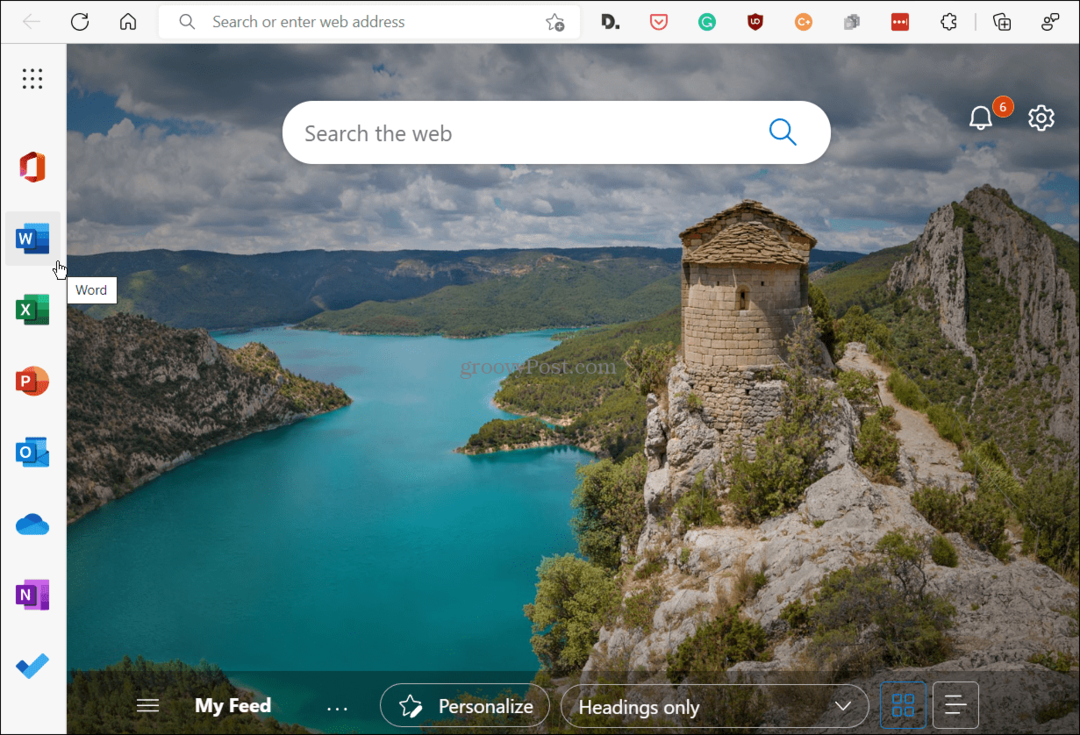
Wenn Sie in Microsoft Edge eine neue Registerkarte öffnen, wird die Microsoft Office-Leiste auf der linken Seite des Bildschirms angezeigt.
So blenden Sie die Office-Seitenleiste in Microsoft Edge aus:
- Öffnen Sie einen neuen Tab und klicken Sie auf die Seiteneinstellungen (Zahnradsymbol) Schaltfläche in der oberen rechten Ecke, wenn die Office-Seitenleiste angezeigt wird.
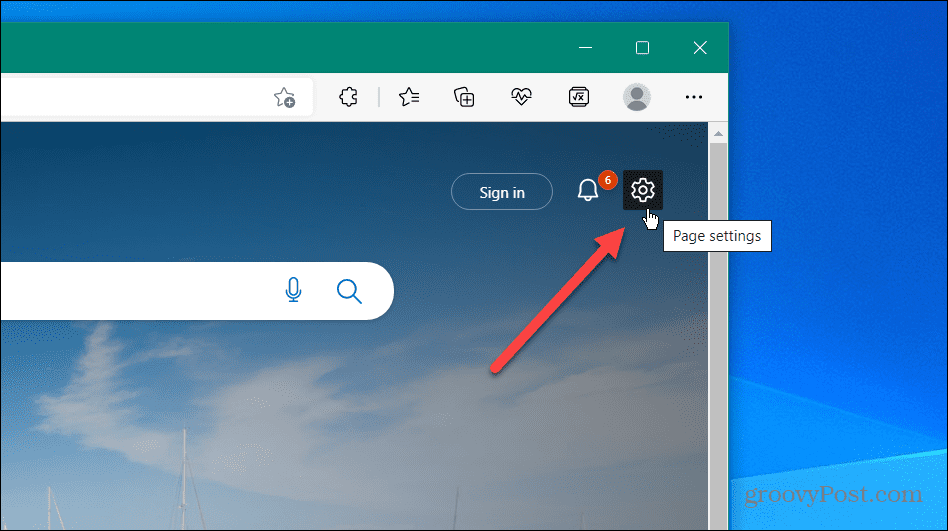
- Scrollen Sie in der Liste nach unten und klicken Sie auf Office-Seitenleiste Schieberegler, um es in der zu platzieren Aus-Stellung.
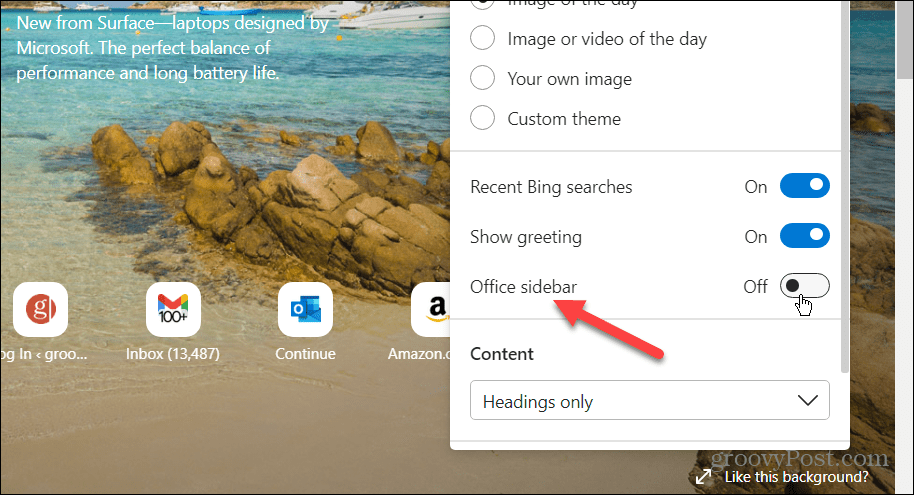
Nach dem Umlegen des Schalters wird die Office-Seitenleiste nicht mehr angezeigt, wenn Sie eine neue Registerkarte öffnen. Sie können es wieder aktivieren, indem Sie diese Schritte wiederholen, wenn Sie möchten, dass es beim Öffnen eines neuen Tabs angezeigt wird.
So passen Sie die Microsoft Edge-Sidebar an
Nicht jeder möchte die Edge-Seitenleiste ausblenden. Einige werden etwas davon haben, aber vielleicht möchten Sie, dass weniger Elemente in der Leiste angezeigt werden, oder Sie müssen einige wieder hinzufügen.
Dazu müssen Sie die Edge-Seitenleiste anpassen.
So passen Sie die Edge-Seitenleiste an:
- Stellen Sie sicher, dass die Edge-Seitenleiste im Browser angezeigt wird.
- Drücken Sie die CSeitenleiste anpassen Schaltfläche (die Plus-Symbol ganz unten).
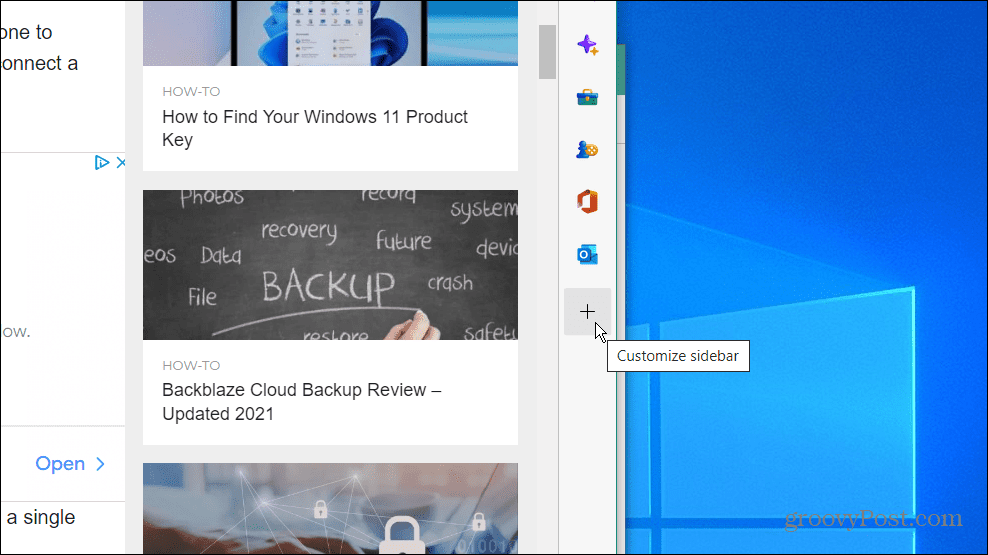
- Sie können Elemente zur Seitenleiste hinzufügen oder daraus entfernen. Standardmäßig enthält es Suchen, Entdecken, Werkzeug, Spiele, MS Office, Und Ausblick. Wenn Sie jedoch nicht alles möchten oder benötigen, was in der Leiste enthalten ist, können Sie sie deaktivieren.
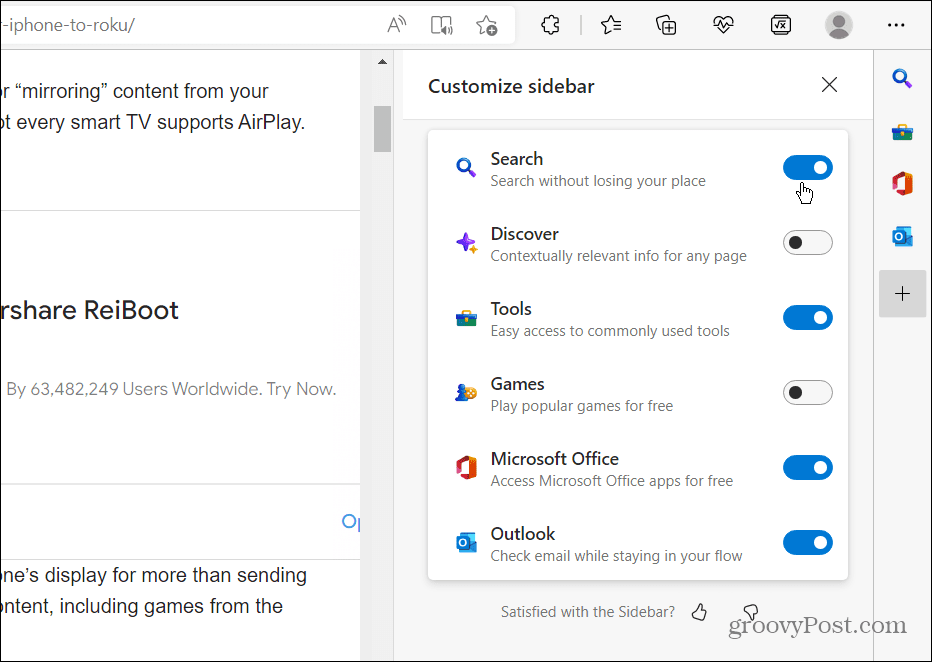
Denken Sie daran, dass das Entfernen aller Elemente die Seitenleiste nicht ausblendet – sie bleibt leer und nimmt Platz ein. Sie müssen einen der obigen Schritte verwenden, um es auszublenden.
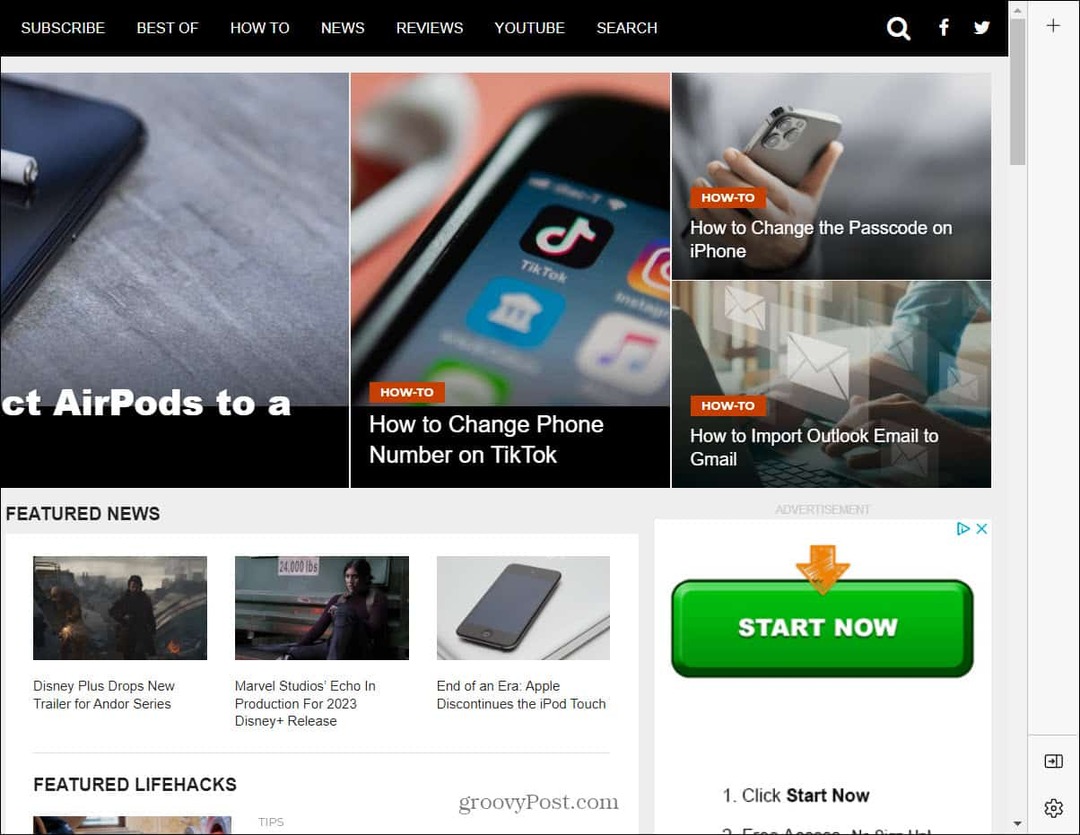
Durch das Entfernen aller Elemente aus der Seitenleiste wird die Leiste nicht geschlossen oder ausgeblendet. Stattdessen ist es nur eine leere Leiste ohne Gegenstände und nimmt Platz ein.
Deaktivieren Sie die Microsoft Edge-Sidebar
Wenn Sie es als störend empfinden, können Sie mit den obigen Schritten die Microsoft Edge-Seitenleiste auf Ihrem PC ausblenden. Wenn Sie die Seitenleiste jedoch nützlich finden, können Sie sie so anpassen, dass nur die Elemente angezeigt werden, die Sie benötigen und verwenden.
Microsoft Edge hat seit seinen bescheidenen Anfängen einen langen Weg zurückgelegt und enthält interessante Funktionen. Zum Beispiel können Sie Verwenden Sie den Edge-Effizienzmodus für bessere Leistung u verbesserte Akkulaufzeit. Eine verwandte Einstellung ist Schlaftabs auf Edge, die mit dem Effizienzmodus arbeiten, um die Akkulaufzeit zu verbessern.
Wenn Sie neu bei Edge sind, können Sie Wartungsaufgaben wie bei anderen Browsern durchführen. Zum Beispiel können Sie Löschen Sie Ihren Download-Verlauf Und Cookies für bestimmte Websites löschen.
So finden Sie Ihren Windows 11-Produktschlüssel
Wenn Sie Ihren Windows 11-Produktschlüssel übertragen müssen oder ihn nur für eine Neuinstallation des Betriebssystems benötigen,...
So löschen Sie den Google Chrome-Cache, Cookies und den Browserverlauf
Chrome leistet hervorragende Arbeit beim Speichern Ihres Browserverlaufs, Cache und Cookies, um die Leistung Ihres Browsers online zu optimieren. Ihre Anleitung...
Preisanpassung im Geschäft: So erhalten Sie Online-Preise beim Einkaufen im Geschäft
Der Kauf im Geschäft bedeutet nicht, dass Sie höhere Preise zahlen müssen. Dank Preisgarantien erhalten Sie Online-Rabatte beim Einkaufen in...


